Žao nam je što imate problema s prijavom. Hajde da Skype za tvrtke ponovno radimo što je prije moguće.
Potrebna vam je pomoć prilikom prijave na PC sa sustavom Windows?
Provjera adrese za prijavu
-
Provjerite oblik adrese za prijavu. To bi trebao izgledati nešto kao što je KatieJ@contoso.com. Obavezno koristite vjerodajnice tvrtke ili ustanove, a ne naziv Skype ili Microsoftov račun.
Vaša adresa za prijavu može se razlikovati od oblika koji koristite za prijavu u mrežu tvrtke ili ustanove.
-
Možda se traži da unesete korisnički ID i adresu za prijavu. U većini tvrtki i ustanova te su dvije stavke iste pa u oba okvira unesite korisnički ID.
Ponovno unesite lozinku
Ako ste nedavno promijenili lozinku, možda ćete morati ponovno unijeti novu lozinku u Skype za tvrtke. Evo kako:
Napomena: Ako se prvi put prijavljujete na Skype za tvrtke, unesite korisnički ID za Microsoft 365, kliknite prijava, unesite lozinku, a zatim ponovno kliknite prijava .
-
Na zaslonu za prijavu na Skype za tvrtke kliknite Izbriši moje podatke za prijavu.
Napomena: Ako ste zaglavili na servisu "kontaktiranje poslužitelja i prijava", kliknite Odustani od prijave.
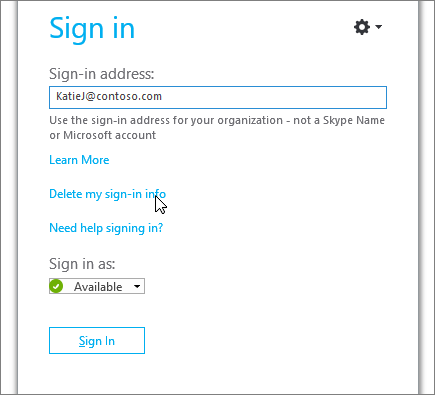
-
U prozoru koji će se prikazati kliknite da.
-
Kliknite prijava.
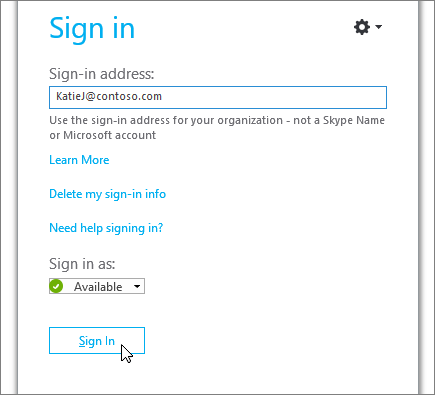
-
U odjeljak Lozinka unesite lozinku, a zatim kliknite Prijava.
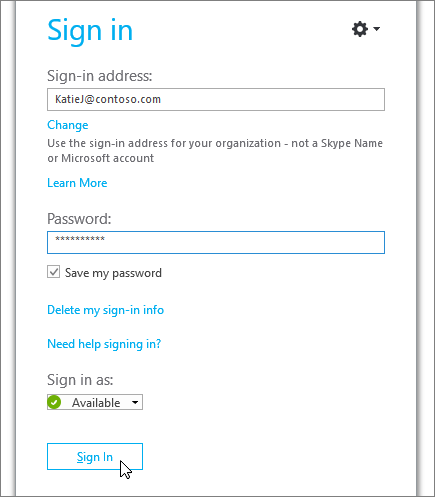
Provjerite funkcionira li vaša lozinka s Microsoft 365
Pokušajte se prijaviti u Microsoft 365 pomoću adrese za prijavu i lozinke:
-
U pregledniku otvorite Office.com.
-
U gornjem desnom kutu zaslona kliknite prijava.
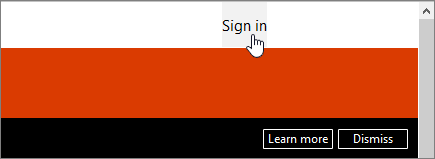
-
Unesite adresu za prijavu i lozinku koju koristite za prijavu u Skype za tvrtke, a zatim kliknite prijava.
Ako se ne možete prijaviti u Microsoft 365, vaša lozinka možda nije ispravna. Pokušajte ponovno postaviti lozinku.
Ponovno postavljanje lozinke
Ako ste zaboravili lozinku ili više ne funkcionira, upotrijebite web-mjesto za Vraćanje lozinke na Microsoftovu internetu da biste u tehničku podršku na radnom mjestu slali novi zahtjev za lozinkom – obično osoba koja vam je postavila račun za Microsoft 365.
Ažuriranje datuma i vremena na računalu
Ako vam se prikazuje pogreška da je vaš sat pogrešan, pokušajte ažurirati Datum i vrijeme na računalu. Slijedite upute za svoju verziju sustava Windows:
Windows 7
-
Otvorite web-mjesto na kojem se prikazuje Univerzalno koordinirano vrijeme (UTC).
-
Idite na Upravljačka ploča > Datum i vrijeme i pogledajte pomak od UTC-a za svoju lokaciju.
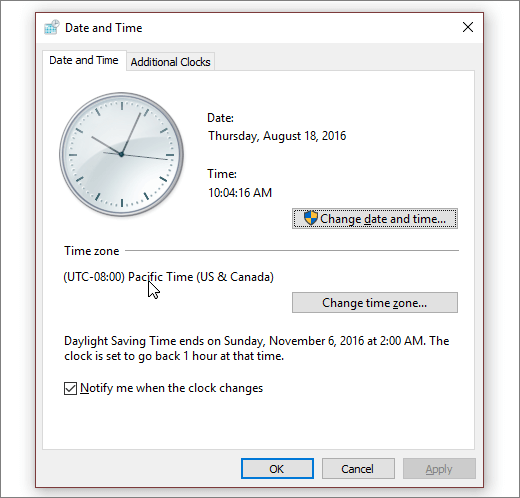
-
Ako morate, odaberite Promijeni datum i vrijeme pa ažurirajte sat računala.
-
Pokušajte se ponovno prijaviti.
Windows 8 i Windows 10
-
Otvorite web-mjesto na kojem se prikazuje Univerzalno koordinirano vrijeme (UTC).
-
Otvorite Postavke > Postavke računala > Vrijeme i jezik.
-
Zabilježite UTC pomak i usporedite vrijeme na vašem uređaju s vremenom prikazanim na web-mjestu.
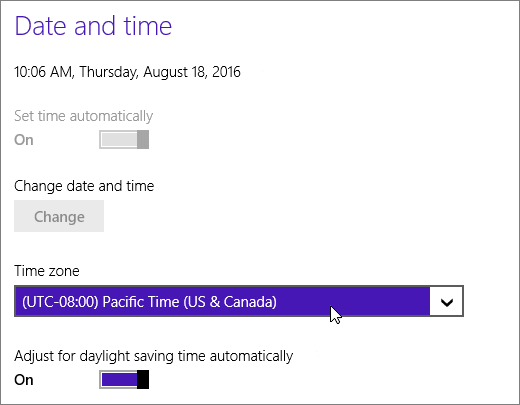
Ako je potrebno ažurirati vrijeme na uređaju, učinite sljedeće:
-
Isključite mogućnost Automatski postavi vrijeme pa dodirnite Promijeni.
-
Ažurirajte vrijeme, a zatim dodirnite Promijeni.
-
Pokušajte se ponovno prijaviti.
Još uvijek dobivate poruku o pogrešci?
|
Poruka o pogrešci |
Isprobajte ovo |
|
Poslužitelj privremeno nije dostupan |
Postoje brojni tehnički razlozi zbog kojih se to može dogoditi. Pričekajte nekoliko minuta i pokušajte se ponovno prijaviti. Ako to ne uspije, obratite se tehničkoj podršci na radnom mjestu i navedite vezu na ovu stranicu: Otklanjanje poteškoća s prijavom na Skype za tvrtke online za administratore. |
|
Problem pri dohvaćanju osobnog certifikata potrebnog za prijavu |
Nešto sprječava provjeru autentičnosti. Pričekajte nekoliko minuta i pokušajte se ponovno prijaviti. Ako to ne uspije, obratite se tehničkoj podršci na radnom mjestu i navedite vezu na ovu stranicu: Otklanjanje poteškoća s prijavom na Skype za tvrtke online za administratore. |











